
※Windows2000環境で「McAfee.com パーソナルファイアウォール」をご利用の方は凄速7をインストールした後に
「McAfee.com パーソナルファイアウォール」をインストールしてください。既に「McAfee.comパーソナルファイアウォール」をインストールされている場合はアンインストールしてから凄速7をインストールするようにしてください。
※WindowsXP環境で「McAfee.com パーソナルファイアウォール」をご利用の方は「McAfee.com パーソナルファイアウォール」をインストールした後に凄速7をインストールするようにしてください。
- コンピューターの再起動後に図1と図2のダイアログが表示されますので「OK」ボタンを押します。
【図1】

|
【図2】
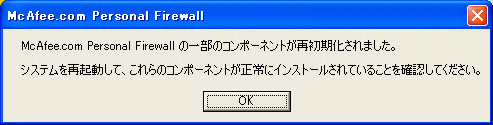
|
- コンピューターを再起動します。
- ブラウザのプロキシ値が正しく設定されていることを確認してください。(AOLをお使いの方はInternet Explorerの確認方法を参照してください。)
※IE6.0とNetscapeをご使用の方はこのプロキシ値を設定しなければ正常に動作いたしませんので、必ず設定をするようにしてください。
以上でアップデートは終了です。「凄速7ヘルプ」の「バージョン情報」でバージョンが1.0.3となっていることをご確認ください。
◆凄速7アンインストール後の注意◆
凄速7をアンインストールした後、インターネットに接続できない場合は、プロキシ値が空欄になっていることを確認してください。プロキシ値に何か値が入っている場合は、消去してください。
◆LANとダイアルアップ両方の設定をしている場合の注意◆
LANとダイアルアップ両方の設定をされている方は、もしInternetExplorerのプロパティの接続タブ内の”ネットワーク接続が存在しない時ダイヤルする”が有効になっている場合、コンピュータを再起動すると”ダイヤルしない”に切り替わりますので手動で戻す必要があります。また、IEのプロパティの接続タブ内の”通常の接続でダイヤルする”が有効になっている場合もコンピュータを再起動すると”ダイヤルしない”に切り替わりますので手動で戻す必要があります。
|